Khi phượt, nếu tiết kiệm được đồng nào thì hay đồng nấy phải không nào?
Thông thường mỗi khi đi du lịch “bụi”, ngoài chuẩn bị kỹ các đồ dùng và tư trang thì bản đồ là thứ khá quan trọng mỗi khi.. không biết hỏi đường ai. Và Google Maps có lẽ là ứng dụng bản đồ được sử dụng nhiều nhất hiện nay. Tuy nhiên, để cần sử dụng Google Maps, bạn phải cần bật kết nối Wi-Fi hoặc 3G/4G để tra vị trí mình cần. Do đó, nếu chẳng may chiếc smartphone của bạn đang sắp cạn pin hoặc tài khoản không đủ thì có thể mọi thứ sẽ càng xấu hơn khi mở Google Maps.
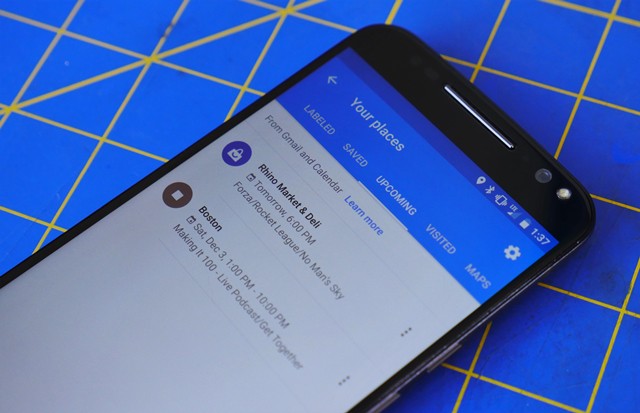
Có thể bạn chưa biết nhưng Google đã tính trước vấn đề này và cung cấp tùy chọn khá hay để bạn có thể sử dụng Google Maps ngoại tuyến hoàn toàn mà không tốn bất cứ chi phí nào, cụ thể như sau:
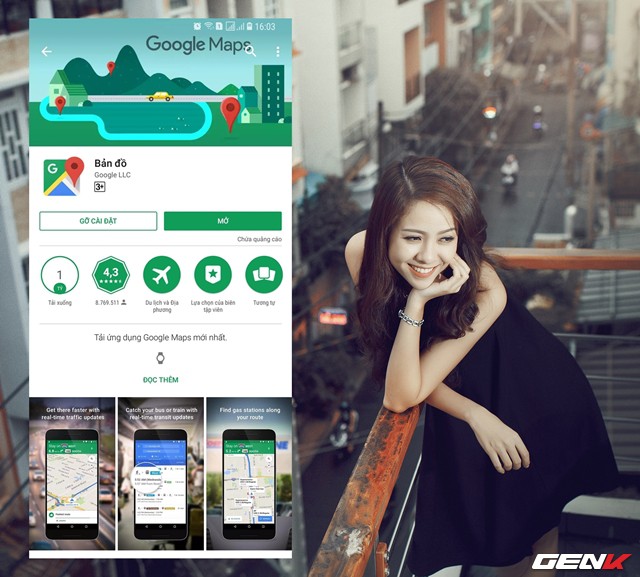
Bước 1: Đảm bảo rằng bạn đang sử dụng phiên bản Google Maps mới nhất.

Bước 2: Khởi động Google Maps từ Màn hình chờ.
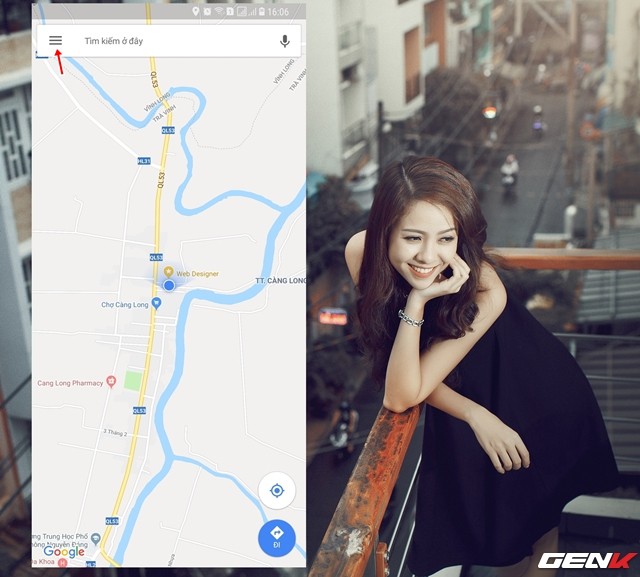
Nhấp vào biểu tượng mở rộng menu (3 gạch).
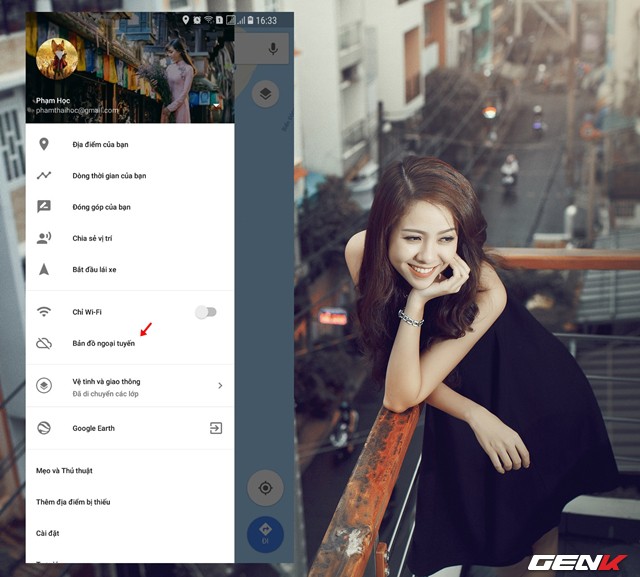
Và nhấp vào tùy chọn “Bản đồ ngoại tuyến”.
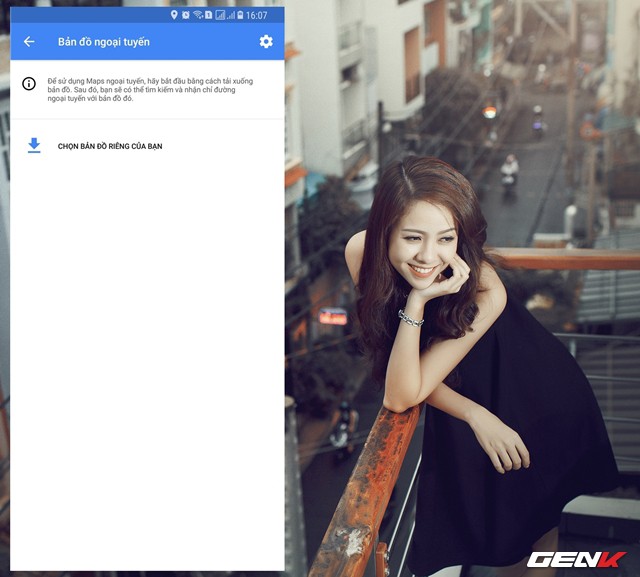
Bước 3: Đây sẽ là khu vực chưa các gói bản đồ mà bạn tải về. Để bắt đầu, hãy nhấn vào “Chọn bản đồ riêng của bạn”.
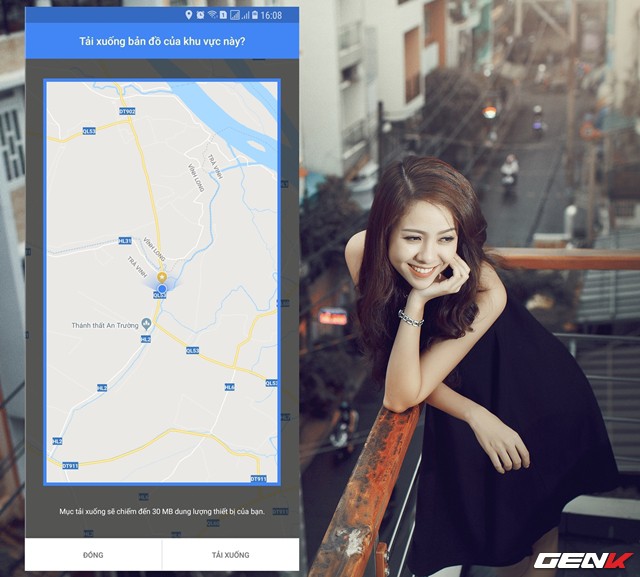
Bước 4: Tiến hành chọn khu vực bản đồ bạn cần và nhấn “Tải xuống”.
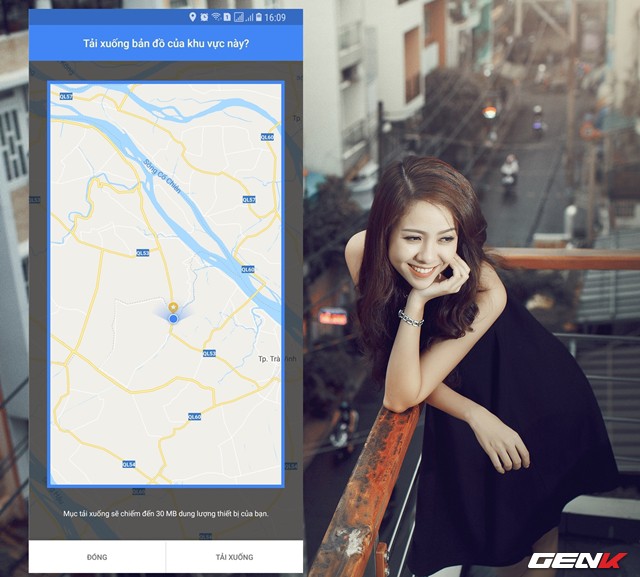
Bạn có thể sử dụng thao tác phóng to thu hay thu nhỏ để có được 1 bản đồ chi tiết nhất khu vực mình cần.
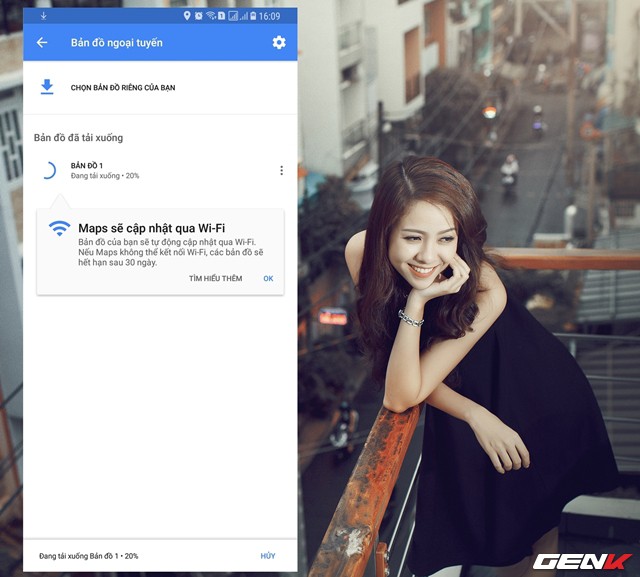
Quá trình tải bản đồ về máy sẽ bắt đầu. Và khi sử dụng có kết nối Wi-Fi, Google Maps sẽ tự động tải về cập nhật mới nhất cho phần bản đồ mà bạn đã chọn tải trước đó.
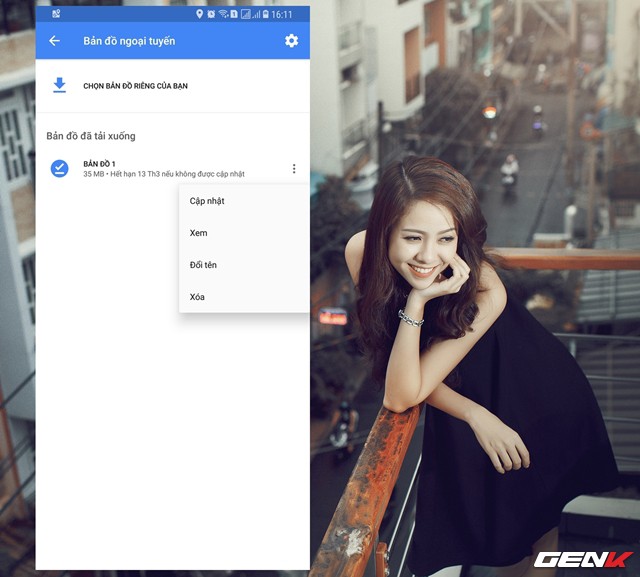
Bên cạnh đó, bạn cũng có thể chủ động cập nhật hay xóa, đổi tên,… cho bản đồ thông qua tùy chọn mở rộng.
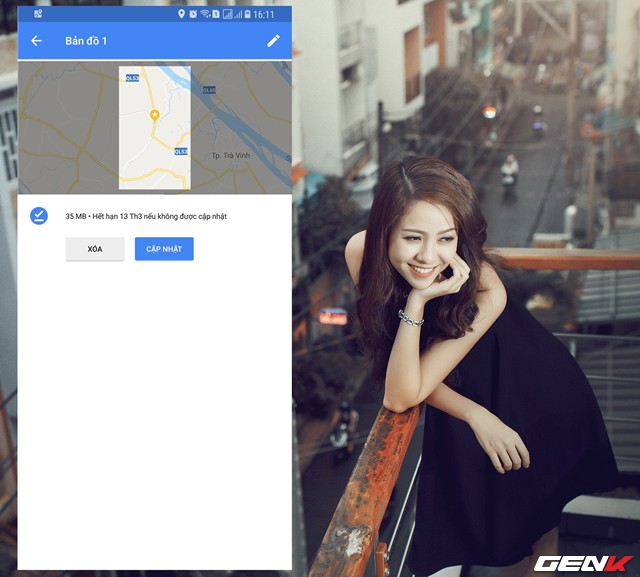
Để sử dụng bản đồ đã tải xuông, bạn chỉ việc nhấp vào tên bản đồ trong “Bản đồ ngoại tuyến” và nhấp tiếp vào hình thu nhỏ của nó.
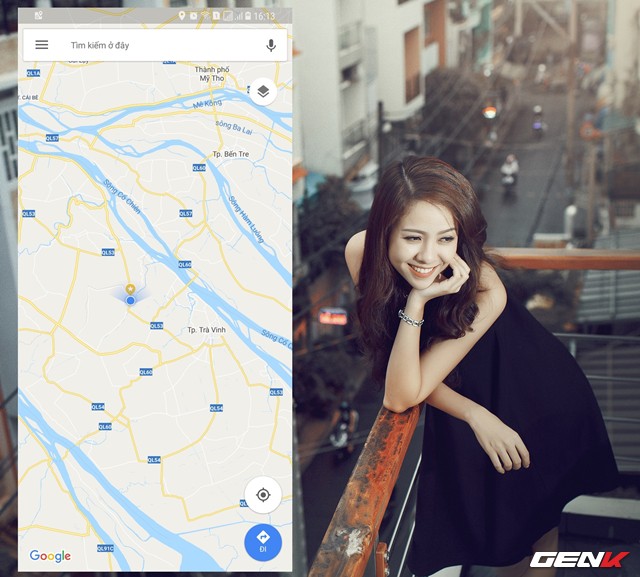
Lúc này bạn sẽ có thể dễ dàng sử dụng bản đồ ngoại tuyến mà không mất bất cứ chi phí nào.
Rất đơn giản và tiện lợi phải không?
NỔI BẬT TRANG CHỦ

Sự thật từ nghiên cứu khoa học: Chơi trò chơi điện tử có ảnh hưởng bất ngờ đến chỉ số IQ của trẻ em!
Trò chơi điện tử từ lâu đã là chủ đề gây tranh cãi khi nhắc đến ảnh hưởng của chúng đối với trẻ em. Trong khi nhiều ý kiến chỉ trích việc chơi game có thể gây hại cho sự phát triển trí não, thì một nghiên cứu khoa học đã mang đến cái nhìn khác biệt, cho thấy mối liên hệ tích cực giữa việc chơi game và sự gia tăng trí thông minh ở trẻ nhỏ.

Những tiểu tiết bạn có thể đã bỏ qua trong trailer The Witcher 4
